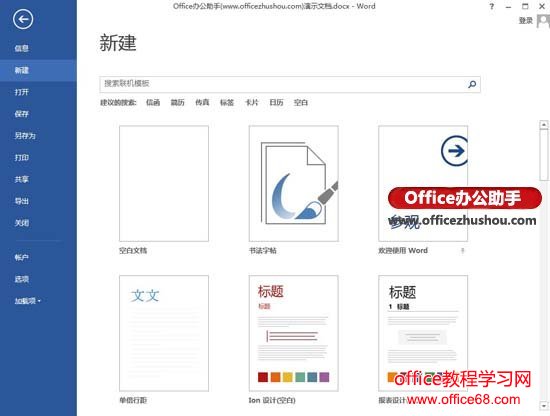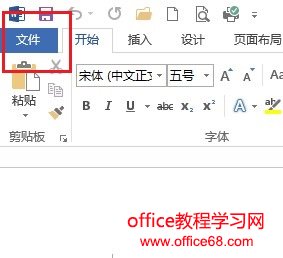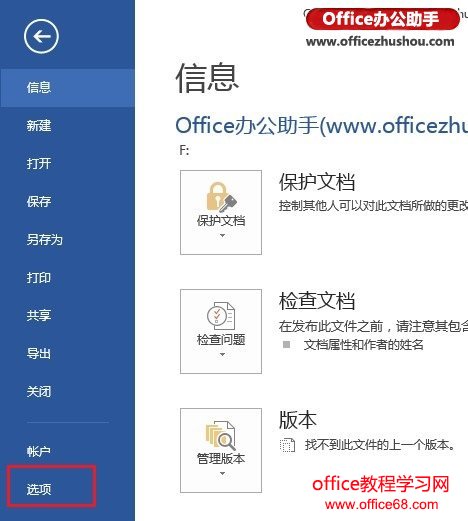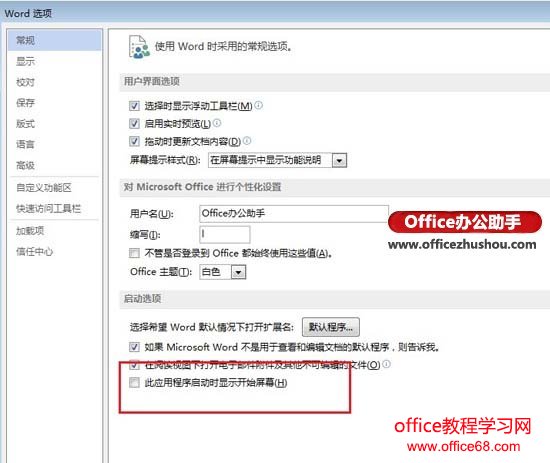|
Office 2013的组件如Word 2013、Excel 2013以及PPT 2013启动时都是显示开始屏幕,而不是跟Office 2010那样进入一个空白的文档,很多人都不太适应了。本站在前面的文章也讲解了启动Excel 2013时直接新建一个空白工作簿的方法。现在应各位同学的要求,再来讲解下如何取消Word 2013启动时的开始屏幕直接进入空白文档的设置方法,其它组件(Excel 2013、PPT 2013等)的设置方法相同。
1、首先我们启动Word 2013程序,到开始屏幕界面,我们点击“空白文档”进入Word新建文档编辑状态。 2、点击Word 2013窗口左上角的“文件”菜单。
3、再点击“选项”按钮,进入Word 2013程序的选项设置。
4、在“Word 选项”的“常规”右边窗口中找到“此应用程序启动时显示开始屏幕”,把它左边的勾选去掉,如下图所示。
5、点击“确定”后关闭Word 2013程序。 现在我们再此启动Word 2013程序,看看现在的欢迎开始屏幕界面是不是已经不见了,直接进入了Word新建空白文档 |